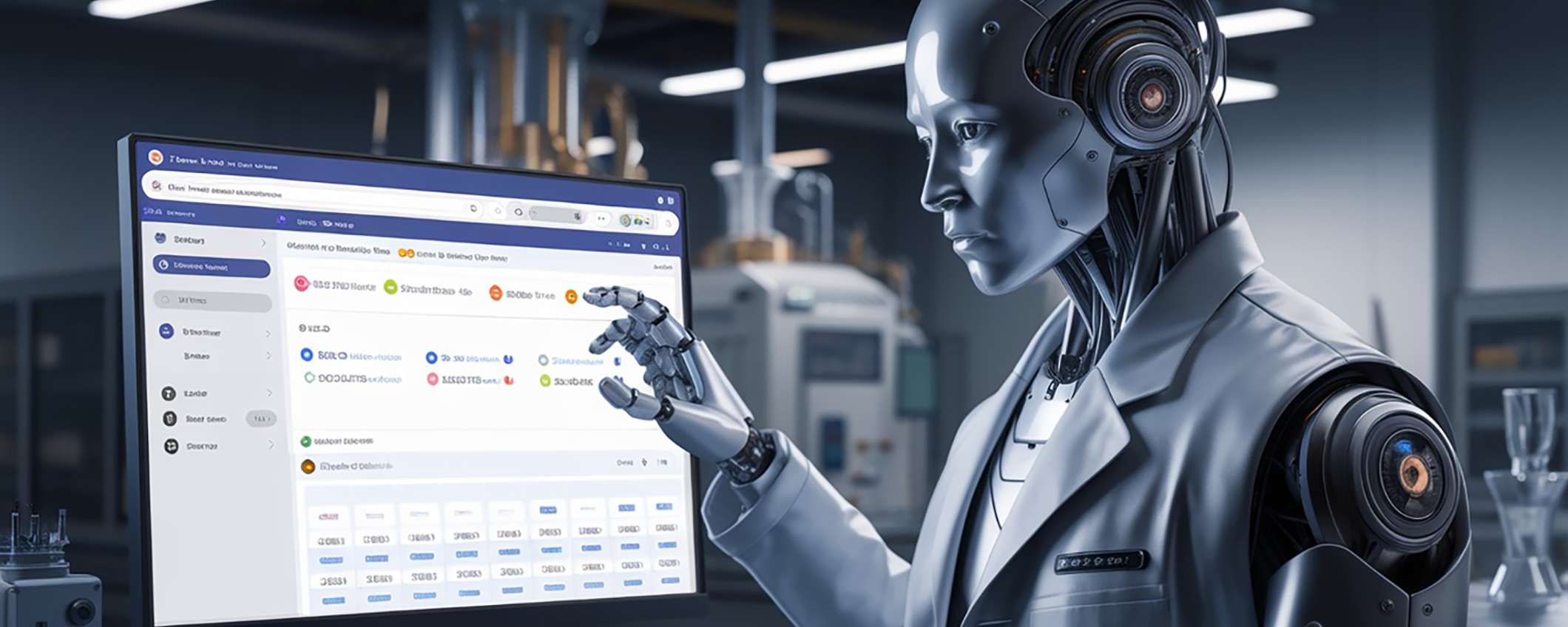Google Sheets, il programma per i fogli di calcolo dell’applicazione web gratuita Google Documenti, è uno degli strumenti essenziali di Google sia per il lavoro che per la vita privata. Fa parte di un insieme di applicazioni Google che aiutano a migliorare la produttività e l’organizzazione.
In particolare, Google Sheets (Fogli Google) consente di creare e formattare fogli di lavoro con la possibilità di collaborare in tempo reale con altre persone. Le sue funzionalità sono molteplici, ma spesso la procedura di creazione dei fogli di calcolo e l’inserimento dei dati manualmente, anche con azioni per velocizzare il tutto, può rallentare notevolmente le prestazioni di Google Sheets.
Con l’avvento dell’intelligenza artificiale, cambia anche il destino di Google Sheets. Ora è possibile utilizzare le capacità generative di Gemini su Google Sheets per automatizzare le attività nella creazione dei fogli di calcolo.
Come accedere a Gemini in Fogli Google
Per migliorare l’usabilità delle diverse applicazione Google, è possibile utilizzare Gemini direttamente nelle app di Workspace come Gmail, Docs, Drive e Sheets, accedendo dal pannello laterale. Nello specifico, su Google Fogli, basta aprire un foglio di calcolo e cliccare sull’icona “Chiedi a Gemini” per aprire il pannello laterale e digitare il prompt nella casella di testo. Ma questo è solo l’inizio: l’integrazione di Gemini con Google Sheets permette di automatizzare numerose attività, facilitando il lavoro. Ad esempio, è possibile sfruttare Gemini per la creazione di tabelle.
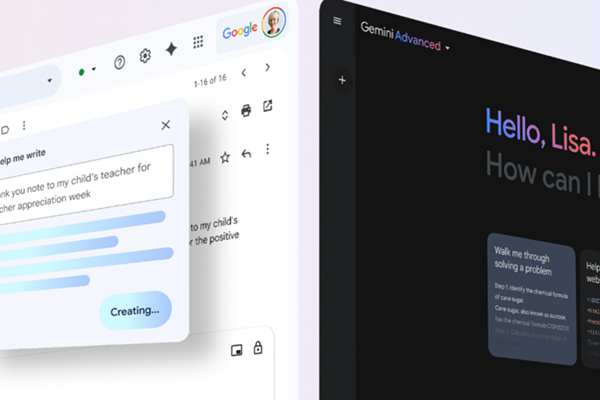
Prima di capire come, è importante specificare che l’integrazione di Gemini su Google Sheets è disponibile solo per chi ha un piano Premium. In questo contesto, Gemini offre una prova gratuita di un mese tramite il piano Google One AI Premium, che include Gemini Advanced, Gemini nelle app di Workspace (inclusi Sheets), 2 TB di spazio di archiviazione cloud, funzionalità di modifica di Google Foto e altro ancora. Dopo questa premessa necessaria per poter utilizzare Gemini al di fuori di Google, è importante capire come sfruttare questa integrazione per migliorare il lavoro su Google Sheets, rendendolo più produttivo e veloce.
L’evoluzione di Google Sheets con l’AI
Integrare Gemini su Google Sheets significa migliorare radicalmente l’esperienza con il programma e ottenere, in pochi e semplici passaggi, un’evoluzione nelle funzionalità. Inoltre, il supporto dell’intelligenza artificiale direttamente su Fogli evita di passare continuamente da una piattaforma all’altra.
In questo modo, si unisce la versatilità di Google Sheets con la potenza dell’intelligenza artificiale di Gemini. Nello specifico, ecco alcune delle azioni da fare con Gemini su Google Sheets:
- Esportare le risposte di Gemini su Sheets;
- Creare modelli personalizzati, come “Aiutami a organizzare”;
- Generare formule in Sheets;
- Riassumere i fogli di calcolo e offrire assistenza.
Esportare le risposte di Gemini su Sheets
Tra le diverse funzioni dell’intelligenza artificiale, come Gemini, c’è quella che permette di recuperare informazioni presenti in altre fonti, come ad esempio la propria posta elettronica. Con l’integrazione di Gemini su Google Sheets è possibile fare tutto direttamente sul programma per i fogli di calcolo, grazie all’opzione “Esporta in Fogli”.
In particolare, si tratta di ottenere le risposte date da Gemini direttamente in formato tabella su Sheets, evitando di dover spostare o inserire manualmente i dati dalle risposte di Gemini all’applicazione Sheets. Ecco come esportare le risposte di Gemini in Sheets:
- Avviare il browser;
- Accedere al sito web di Gemini, con lo stesso account Google utilizzato per le app di Workspace;
- Digitare il prompt nella casella di testo, specificando di fornire risposte in una tabella (l’opzione “Esporta in Fogli” sarà disponibile solo per le risposte in formato tabella);
- Scorrere fino alla fine della tabella;
- Cliccare sull’opzione “Esporta in Fogli”.
Questi sono i passaggi necessari per ottenere rapidamente le informazioni direttamente su Sheets. Il tempo per la realizzazione del foglio di calcolo sarà brevissimo; dopodiché, basterà aprire il file dal pop-up presente dopo aver selezionato “Esporta in Fogli” per avviare e ottenere la pagina interessata così da modificare i dati in Fogli come serve.
Modelli personalizzati
Gemini su Google Fogli riduce le tempistiche per formattare correttamente i dati durante la creazione di fogli di calcolo, un processo indispensabile ma spesso lungo e complesso. Gemini interviene in aiuto con una funzionalità che permette di creare modelli personalizzati semplicemente in base ai prompt, ovvero le richieste da fare all’intelligenza artificiale. Non si tratta della soluzione definitiva, ma rappresenta certamente un punto di partenza utile per ridurre le tempistiche, consentendo successivamente di personalizzare il modello a piacimento.
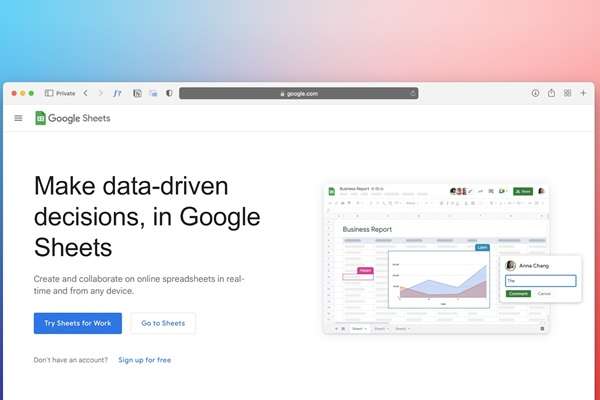
Anche in questo caso, i passaggi sono davvero semplici. Nello specifico, è necessario accedere a Google Fogli dal browser, come illustrato precedentemente. Successivamente, basterà aprire un foglio di calcolo vuoto, selezionare “Aiutami a organizzare” nell’angolo in alto a sinistra dello schermo e inserire nel pannello che appare sulla destra il prompt desiderato, per poi procedere su “Crea”. Infine, sarà sufficiente cliccare su “Inserisci” sotto il foglio di calcolo per utilizzare il modello e poi modificarlo secondo l’esigenza.
Questa opzione permette di creare tutto ciò che può essere utile per un foglio di calcolo, dalla gestione del budget a un elenco di inventario e molto altro. Qualsiasi sia la necessità, Gemini creerà un modello basato sul prompt fornito, con colonne e righe pre-compilate.
Generare formule in Fogli con l’intelligenza artificiale
Stesso discorso vale per le formule. Infatti, Gemini è in grado di assistere nell’esecuzione di calcoli nei fogli di calcolo creati. Una generazione delle formule che si base sempre sul prompt inserito. Nello specifico, per generare formule utilizzando Gemini nei fogli di calcolo, è necessario seguire questi passaggi:
- Accedere al sito web di Gemini con lo stesso account Google utilizzato per le app di Workspace;
- Creare un foglio di calcolo o utilizzare la funzione di Gemini per creare un modello;
- Selezionare “Chiedi a Gemini” nell’angolo in alto a destra dello schermo;
- Inserire il prompt in base all’esigenza, ad esempio: “Crea una formula per calcolare l’importo totale di tutti i prodotti uguali nella tabella”;
- Selezionare una cella;
- Cliccare sull’icona “Inserisci” sotto la formula per aggiungerla al foglio di calcolo.
Anche in questo caso, la velocità dell’intelligenza artificiale riduce le tempistiche della creazione del foglio di calcolo rendendo il lavoro molto più produttivo.
Riassumere i fogli di calcolo con un prompt
Se creare modelli e ottenere velocemente supporto nelle formule è già di notevole interesse, c’è qualcosa di ancora più interessante: comprendere velocemente le informazioni su un foglio di calcolo complesso. Infatti, Gemini è in grado di riassumere e presentare tutte le informazioni più importanti di un foglio di calcolo. Inoltre, si trasforma in un assistente intelligente per capire e utilizzare tutte le funzionalità specifiche di Google Fogli.
Nella pratica, è necessario cliccare su “Chiedi a Gemini” e inserire il prompt con la richiesta specifica. Ad esempio, è possibile chiedere a Gemini di spiegare un foglio di calcolo o di descrivere come funziona una funzionalità specifica in Fogli. Basterà digitare la richiesta nella casella di testo, senza mai uscire da Google Fogli.